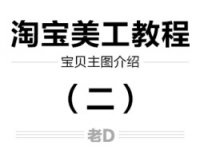CDR教程,制作淘宝宣传促销海报教程
来源:站酷
作者:可可玉
学习:15039人次
这是一篇CDR教程,但动手能力强的同学,可以用这个方法,用PS来跟着做出来。
效果图

1、矩形工具画一个矩形,长为18CM,高为8CM,填充渐变,第一个颜色R69G56B167,第二个颜色R140G60B155,如图
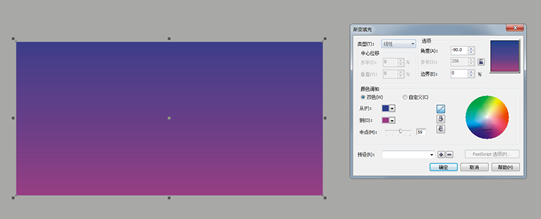
2、矩形画一个竖下来的长条,取消轮廓转曲,用形状工具把下面调小,填充白色,调个透明度,透明度选标准,透明参数为90,如图
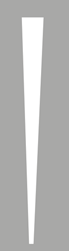

3、把长条点击两下就会出现一个旋转的图标,把中间那个圆圈拉到右下角,把鼠标放在右上角按住鼠标左键往右拖右键点击,(注意是右键点击成功复制一个)然后按CTRL+D,一直按,按到转一个圈了就可以了,群组,如图

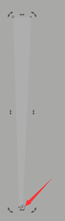
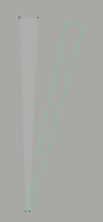
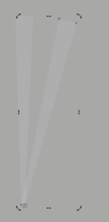

4、把群组好的圈右键拖动到步骤1背景层就会出现一个图框精确剪裁内部,这样群组的圈就到背景层里面了,再按住CTRL+鼠标左键点击背景层就会跳到里面,然后把里面的圈放到合适的位置,如图
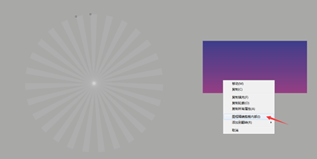

5、椭圆工具画一个椭圆,长15.4CM高14.8填充

学习 · 提示
相关教程
关注大神微博加入>>
网友求助,请回答!